En av de mest fordelaktige funksjonene til Google Maps er tidslinjen, som lar deg se reisehistorikken din for en bestemt dag, måned eller år.
Denne funksjonen krever posisjonstilgang og sporer automatisk stedene du nylig har besøkt. Tidslinjen kan være spesielt nyttig for å se gjennom landene, turistattraksjonene, restaurantene, byene og andre steder du har utforsket.
Vi diskuterer Google Maps tidslinjefunksjonen fordi mange brukere nylig har rapportert problemer med at den ikke fungerer som den skal, spesielt på Android-enheter.
Hvorfor sluttet Google Maps tidslinje å fungere?
Hvis Google Maps-tidslinjen din ikke fungerer, ikke bekymre deg! Det er flere feilsøkingsmetoder tilgjengelig, men først er det viktig å identifisere den underliggende årsaken.
Vanligvis er Google Maps-tidslinjen som ikke oppdateres eller fungerer som den skal, relatert til posisjonstjenester på Android-enheten din. Det kan slutte å fungere hvis plasseringstillatelser nektes.
Andre faktorer som kan føre til at Google Maps tidslinje ikke fungerer inkluderer:
- Midlertidige feil eller feil i operativsystemet.
- Ødelagt hurtigbuffer for Google Services-appen.
- Posisjonsloggen er slått av.
- Batterisparemodus er aktivert.
- Problemer knyttet til installasjonen av Google Maps.
Siden det kan være vanskelig å finne den nøyaktige årsaken til Google Maps Timeline-feil på Android, her er noen grunnleggende feilsøkingstrinn du kan følge.
1. Start telefonen på nytt
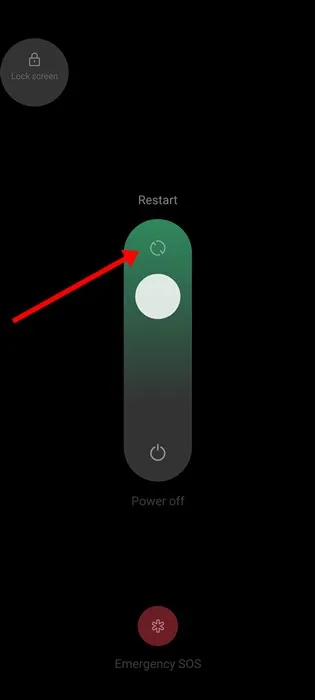
Google Maps tidslinje oppdateres kanskje ikke på grunn av midlertidige systemfeil og feil, som er ganske vanlige på Android-enheter. Hvis posisjonstjenesten ikke fungerer bra, vil ikke Google Maps-tidslinjen logge dine besøkte posisjoner.
Dermed kan omstart av Android eller iPhone bidra til å eliminere eventuelle feil eller feil som påvirker funksjonen til Google Maps Timeline.
2. Sørg for at posisjonstjenester er aktivert
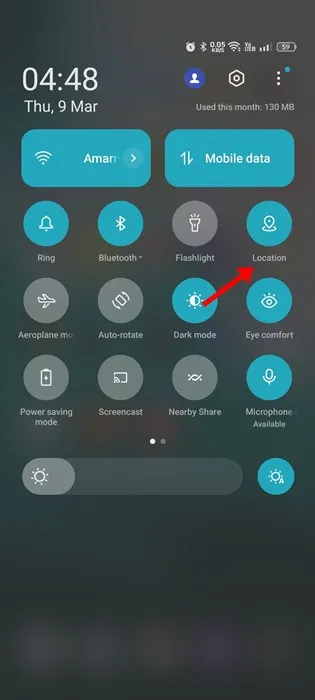
Google Maps er avhengig av smarttelefonens GPS eller posisjonstjenester for å fungere effektivt. Hvis Google Maps-tidslinjen plutselig slutter å oppdatere, sjekk om GPS er deaktivert på enheten din.
Du kan enkelt verifisere om posisjonstjenester er aktivert ved å skyve ned varslingsskjermen og trykke på posisjonsalternativet. Denne handlingen vil aktivere posisjonstjenestene på smarttelefonen din.
3. Bekreft posisjonstillatelser for Google Maps
En viktig årsak til at Google Maps ikke kan vise de nylig besøkte stedene dine, er på grunn av avslåtte plasseringstillatelser.
Du kan utilsiktet eller med vilje ha deaktivert plasseringstillatelse for Google Maps-appen tidligere. I slike tilfeller må du aktivere plasseringstillatelse for å løse tidslinjeproblemet.
1. Trykk lenge på Google Maps-appikonet og velg Appinfo .
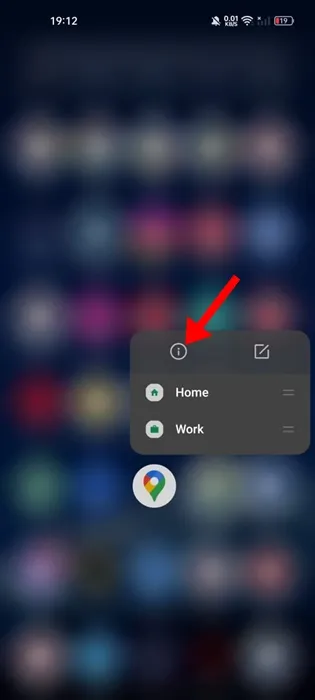
2. På appinfoskjermbildet trykker du på Tillatelser .
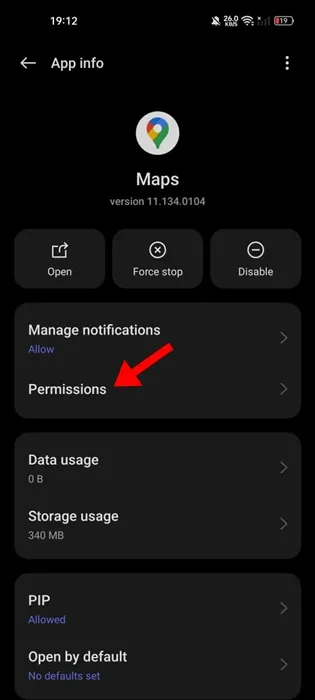
3. I Apptillatelser velger du Plassering .
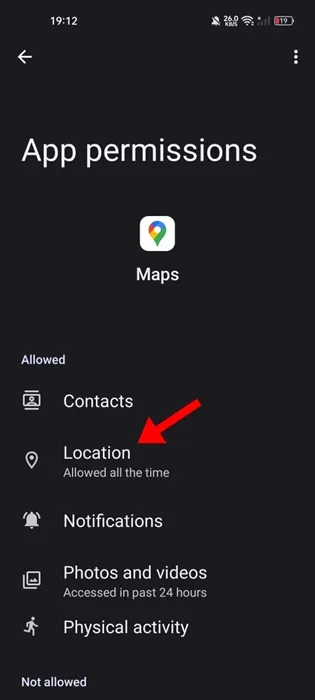
4. På neste side velger du Tillat hele tiden .
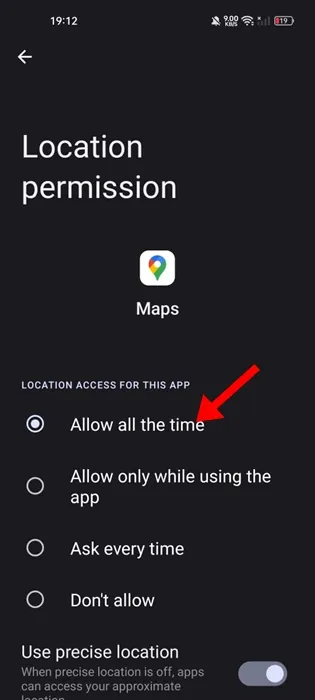
4. Bekreft at posisjonsloggen er aktivert i Google Maps
Posisjonsloggen er det som lar deg se stedene du har besøkt på Google Maps-tidslinjen. Hvis posisjonsloggen er slått av i Google Maps, blir ikke nye posisjoner lagt til tidslinjen din.
Derfor bør du sørge for at posisjonsloggen er aktivert i Google Maps-appen din. Slik aktiverer du det:
1. Åpne Google Maps-appen på Android-enheten din og trykk på profilbildet ditt .
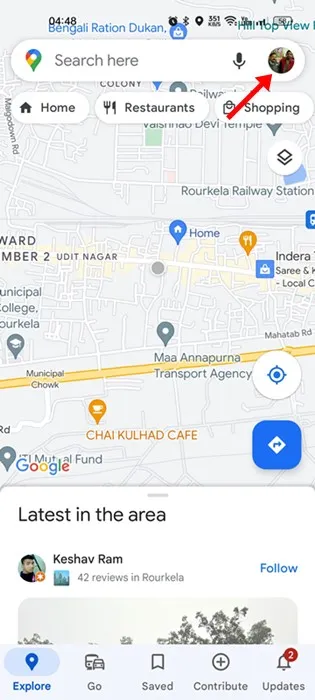
2. Fra hurtigmenyen velger du Innstillinger .
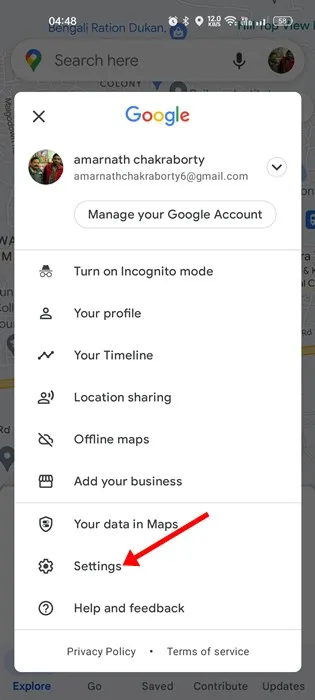
3. I Innstillinger klikker du på Personlig innhold .
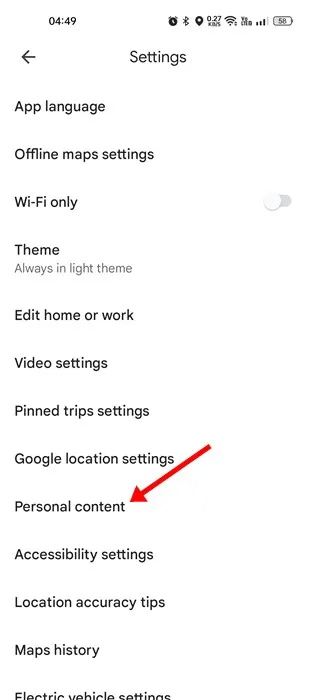
4. På skjermbildet Personlig innhold velger du Posisjonslogg .
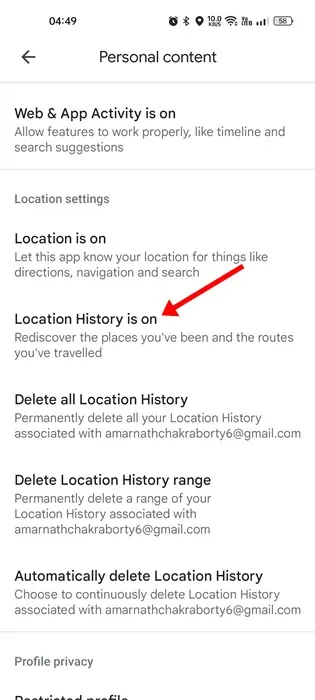
5. Til slutt, i Aktivitetskontroller, slå på posisjonsloggen .
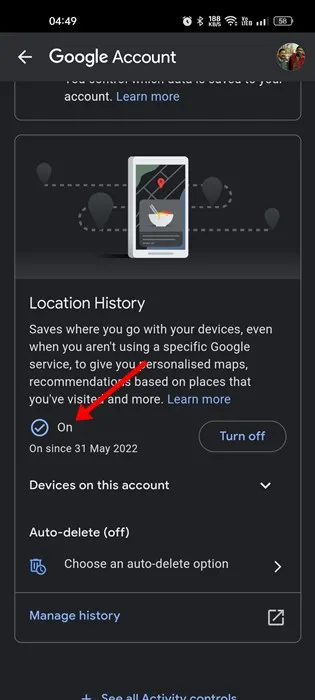
5. Aktiver bakgrunnsaktivitet for Google Maps
De nyeste versjonene av Android inkluderer en funksjon som automatisk deaktiverer bakgrunnsaktivitet for apper som ikke har vært brukt på en stund.
Det er mulig at bakgrunnsaktivitet for Google Maps har blitt deaktivert på enheten din, og det er grunnen til at nye posisjoner ikke vises i Google Maps tidslinje.
Du kan rette opp i dette ved å aktivere bakgrunnsaktivitet for Google Maps-appen. Slik gjør du det:
1. Trykk lenge på Google Maps-appikonet og velg App Info .
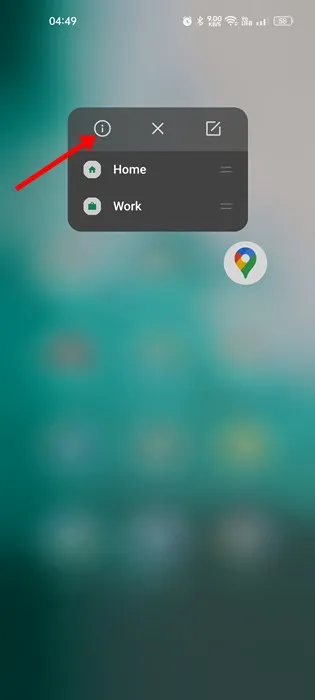
2. På App Info-skjermen trykker du på Databruk .
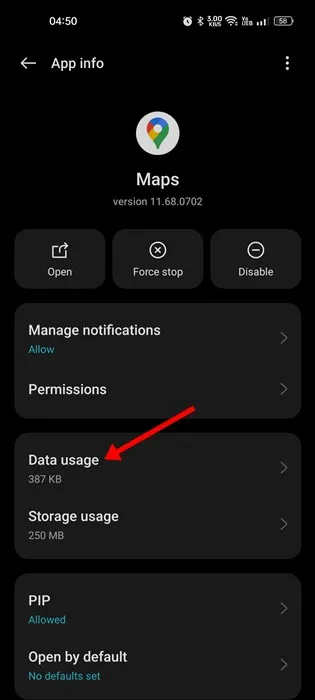
3. Aktiver deretter bryteren for Bakgrunnsdata i Databruk-skjermbildet.
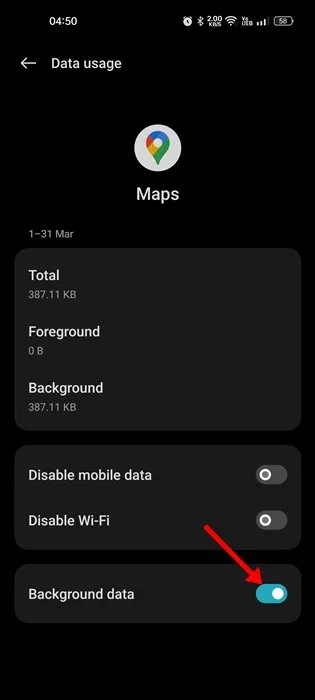
6. Kalibrer Google Maps på Android
Hvis Google Maps Timeline fortsatt ikke oppdateres til tross for at du har fulgt alle de foregående trinnene, må du kanskje kalibrere Google Maps-appen. Slik gjør du det:
1. Åpne Innstillinger-appen på Android-enheten din og velg Plassering .
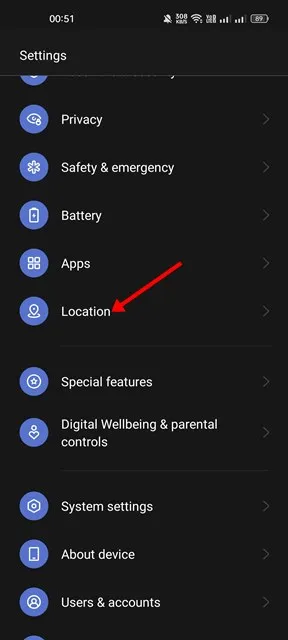
2. I posisjonsinnstillingene, sørg for at posisjonstjenestene er aktivert.
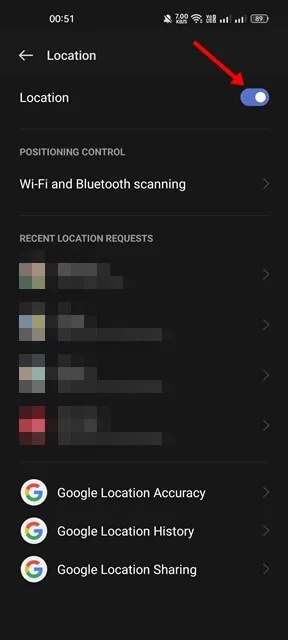
3. Rull deretter ned og trykk på Google posisjonsnøyaktighet .
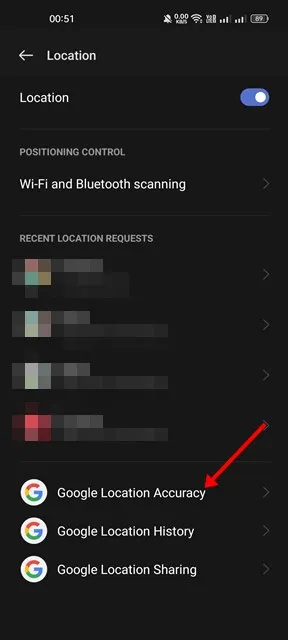
4. På Google posisjonsnøyaktighet-siden slår du av på Forbedre posisjonsnøyaktighet .
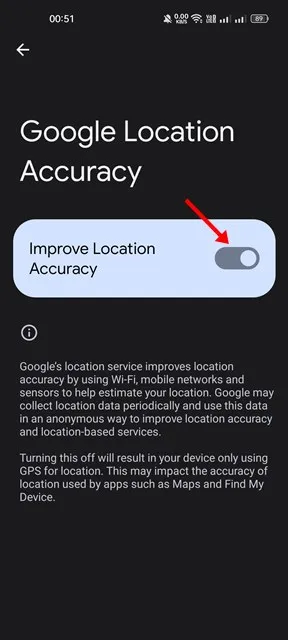
7. Tøm Google Play Services Cache & Data
For at Google Maps-tidslinjen skal fungere riktig, må Google Play-tjenester fungere problemfritt. Ødelagt cache og data forårsaker ofte problemer med oppdateringer av Google Maps tidslinje.
Du kan løse dette ved å tømme hurtigbufferen og dataene til Google Play-tjenester. Slik gjør du det:
1. Åpne Innstillinger-appen og velg Apper .
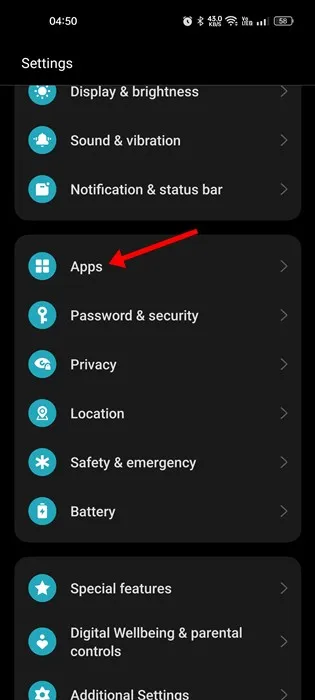
2. Under Apper velger du Appadministrasjon .
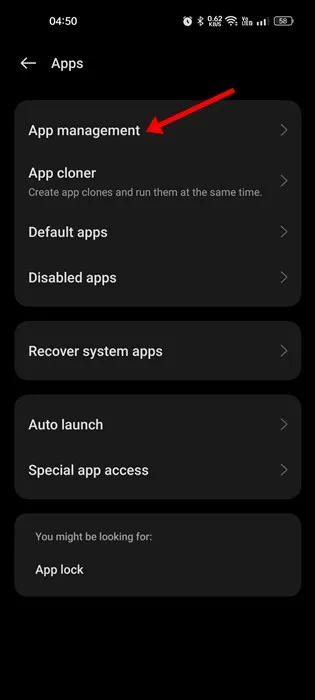
3. Finn og trykk på Google Play Services .
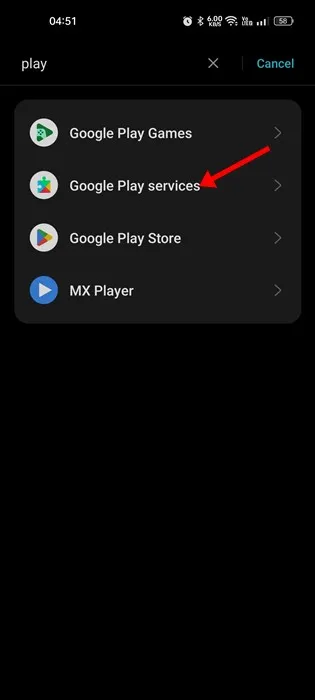
4. Trykk på alternativet Lagringsbruk .
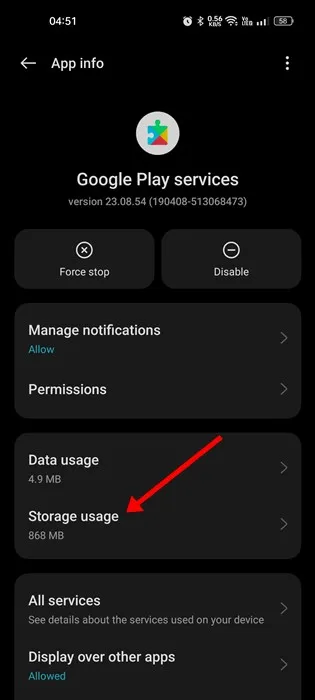
5. På det neste skjermbildet trykker du på Clear Cache- knappen, og velger deretter Manage Space > Clear data .
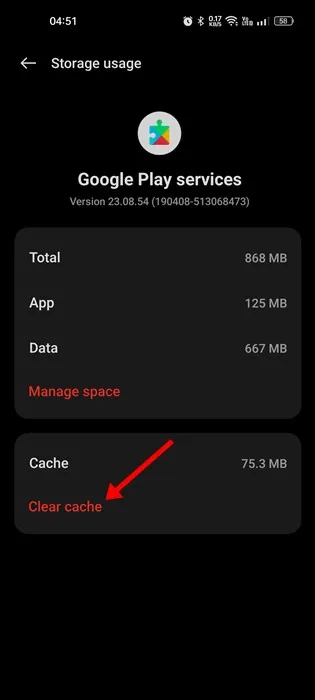
Last ned dine eksisterende Google Maps-tidslinjedata
Dette kan virke uvanlig, men det er viktig å nevne. For noen måneder siden endret Google sin tilnærming til håndtering av Maps-tidslinjedata.
Google har annonsert en overgang til lagring på enheten for tidslinjedata, noe som betyr at tidslinjedataene ikke lenger vil synkroniseres med Google-kontoen din.
Når Google går over til lagring på enheten, vil tidslinjeloggen din bare være tilgjengelig på den primære enheten din.
Innen 1. desember 2024 vil alle Maps-tidslinjedata som er lagret på Googles server bli slettet, noe som gjør det viktig å laste ned Google Maps-tidslinjedataene dine nå.
I tillegg til disse metodene, sørg for at både Google Maps-appen og Android-versjonen din er oppdatert. Hvis du har prøvd alle disse trinnene, bør problemet med at Google Maps-tidslinjen ikke fungerer, være løst. Gi oss beskjed i kommentarene hvis du trenger ytterligere hjelp om dette emnet.
Legg att eit svar